Kā instalēt nesaskaņas, ja tas nav instalēts

- 3217
- 350
- Hubert Buckridge DDS
Discord - programma vairumā gadījumu ir nepretencioza, pat uz visvājākajām mašīnām, bet dažreiz problēmas parādās, kad nesaskaņas sniedz kļūdu, instalējot. Šis raksts ir paredzēts, lai apgaismotu šo jautājumu un palīdzētu ciešanām izbaudīt visus runātāja priekus.

Ko darīt, ja runātājs neinstalē.
Parasti, ja nesaskaņas nav instalētas, tad sistēma dod Discord instalēšanai nav izdevies kļūdīties, ko darīt šajā gadījumā? Vispirms jums jānoņem absolūti katrs process, kas attiecas uz lietojumprogrammu, to varat izdarīt, izmantojot uzdevumu pārvaldnieku.
Noklikšķiniet uz uzdevumjoslas, izmantojot labo pogu, un atlasiet vienumu "Palaist uzdevumus dispečeru". Tālāk dodieties uz cilni “Procesi” un meklējiet procesus, kas vismaz kaut kā var attiekties uz mūsu programmu. Jūs varat arī izsaukt dispečeru, apvienojot taustiņus Ctrl+Alt+Delete.
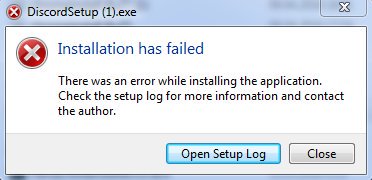
Ja pēc tam joprojām parādās kļūda Discord instalēšanas laikā, jums jānoņem noteiktas mapes. Mēs noklikšķinām uz Win+R taustiņu kombinācijas, tiks atvērts logs “izpilde”, kur mums būs jāievada divas komandas pārmaiņus: %AppData %un %localppdata %, šīs komandas mūs vedīs uz attiecīgajām mapēm, kur mums būs vajadzīgas Lai atrastu atbilstošo direktoriju un izdzēstu to.
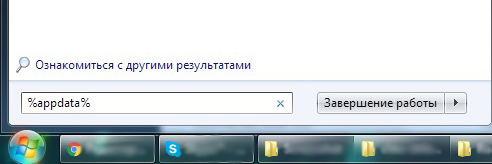
Restartējiet datoru.
Mēs šķērsojam īpašo saiti un lejupielādējam jauno instalētāju no oficiālās vietnes.
Discord vēl nav instalēts? Mēs ievietojam administratoru un savietojamību jūsu Windows versijai LocalPpdata/Discord/mapē. Ja jums pēkšņi ir lietojumprogrammas pārlūka versija, aizveriet to noteikti.
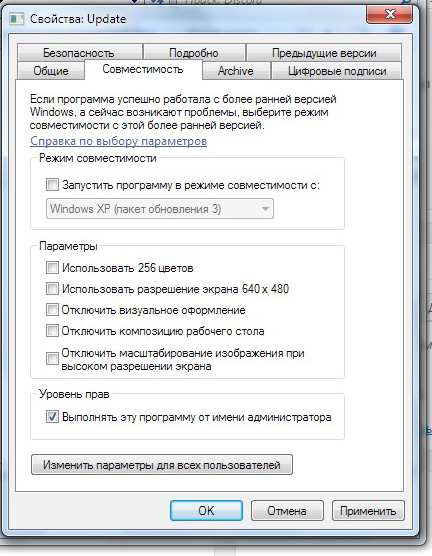
Secinājums
Tātad, mums bija kļūda instalācijā, nav izdevies nesaskaņas, kā to labot - mēs izdomājām, ka vienam no veidiem, kā jums vajadzēja jums palīdzēt. Ja problēma netiek atrisināta, tad pārliecinieties, ka esat pareizi izpildījis ieteikumus un vai visi lēmuma veidi ir pārbaudījuši.
Ja jums ir problēmas vai jautājumi pēc lasīšanas - rakstiet komentāros!

